Како да поправите код грешке при пријављивању Зелле: А101?
мисцеланеа / / August 09, 2021
Апликација за мобилно плаћање Зелле у посљедње вријеме прилично је популарна. Али није без грешака. Недавно су неки корисници Зелле -а пријавили да виде поруку о грешци када покушају да се пријаве или изврше трансакцију. Приказује се као „Дошло је до грешке. (А101). ” То значи да Зелле не може веровати вашем уређају за пријављивање или обављање трансакције.
Прво морате да се уверите да користите број мобилног телефона регистрован на вашем Зелле налогу. Ако користите регистровани број мобилног телефона, уверите се да не користите ВоИП број у апликацији Зелле јер не ради са ВоИП бројевима. Осим тога, морате имати на уму да ли сте у последње време променили свој мобилни план. Из неког разлога, то може довести и до поруке о грешци. Па, шта год да је у питању, овај чланак ће вам помоћи. Овде смо навели сва могућа решења која можете покушати да решите ове грешке. Дакле, без даљег одлагања, уђимо у то.
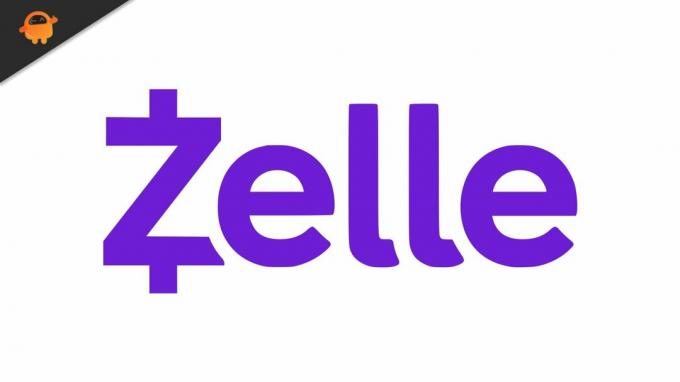
Садржај странице
-
Како да поправите код грешке при пријављивању Зелле: А101?
- Поново инсталирајте апликацију Зелле:
- Пребаци на мобилне податке:
- Користите трик у режиму рада у авиону:
- Промените отворе за СИМ картицу:
Како да поправите код грешке при пријављивању Зелле: А101?
Горе су наведени могући узроци иза појављивања ове поруке о грешци. Када осигурате све горе поменуто, наставите са доле наведеним решењима. Сигурно ће једно од овога решити вашу грешку. Покушајте само једно решење за другим док не пронађете оно које вам одговара.
Поново инсталирајте апликацију Зелле:
Оштећена инсталација апликације Зелле може бити узрок ове поруке о грешци. Зато покушајте да деинсталирате апликацију са свог уређаја, а затим је поново инсталирате из Плаи продавнице.
- Отворите апликацију Поставке на телефону, а затим идите на поставке апликација или менаџера апликација.
- Овде ћете пронаћи листу свих инсталираних апликација. Пронађите Зелле на овој листи и када је видите, додирните је.
- На страници са информацијама о апликацији апликације Зелле додирните Присилно заустави да бисте потпуно зауставили апликацију.
- Затим додирните Складиште и отворите одељак Складиштење. Овде додирните Цлеар Цацхе, а затим Цлеар Дата да бисте избрисали све мале податке из апликације Зелле.
- Сада се вратите на страницу са информацијама о апликацији и додирните дугме Деинсталирај. Потврдите своју радњу и деинсталирајте апликацију са телефона.
- Сада идите у Плаи продавницу и потражите апликацију Зелле. Када га пронађете, додирните Инсталирај да бисте поново инсталирали апликацију.
Након што поново инсталирате апликацију, покушајте је поново користити. Ако и даље видите код грешке А101, покушајте са доле наведеним решењем.
Пребаци на мобилне податке:
Ако користите ВиФи за повезивање на интернет, покушајте да пређете на мобилне податке.
- Затворите апликацију Зелле на свом паметном телефону и уклоните је са екрана недавне апликације.
- Повуците мени брзих поставки и додирните икону Вифи да бисте је онемогућили.
- Додирните икону Мобилни подаци да бисте је укључили.
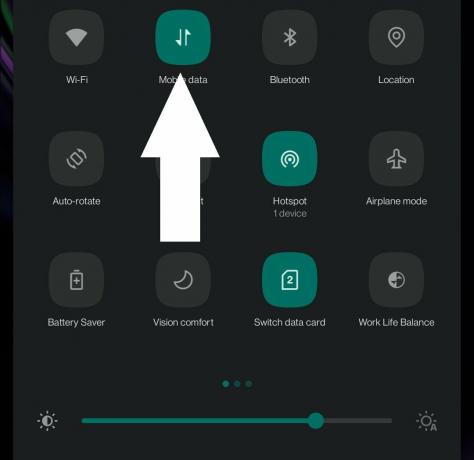
- Сада поново отворите апликацију Зелле и покушајте је поново користити.
Ако и даље видите код грешке А101, покушајте са доле наведеним решењем.
Користите трик у режиму рада у авиону:
Неке апликације за повезивање могу се лако поправити помоћу трика за начин рада у авиону. Морате неко време укључити режим рада у авиону, а затим га поново искључити.
Огласи
- Повуците мени за брза подешавања и додирните икону авиона да бисте је омогућили.

- Држите уређај тако неко време, а затим га поново искључите.
Сада поново отворите апликацију Зелле и покушајте је користити. Ако и даље видите код грешке А101, покушајте са доле наведеним решењем.
Промените отворе за СИМ картицу:
Ако користите две СИМ картице на свом паметном телефону, понекад се променом слотова ослободи грешке А101 апликације Зелле.
Огласи
- Прво искључите паметни телефон и промените СИМ картице у два утора. Ово ће преместити СИМ картицу са регистрованим бројем Зелле у други слот.
- Сада поново укључите уређај, а затим отворите апликацију Зелле.
Требало би да ради без више порука о грешци које се појављују на екрану.
Ако се из неког разлога грешка и даље појављује на екрану, обратите се корисничкој подршци компаније Зелле.
Дакле, овако можете поправити код грешке при пријави у Зелле: А101. ИАко имате питања или питања у вези са овим чланком, оставите коментар испод, а ми ћемо вам се јавити. Такође, свакако погледајте наше остале чланке о Савети и трикови за иПхоне,Андроид савети и трикови, Савети и трикови за рачунаре, и још много тога за више корисних информација.



